크레이지 디펜스 히어로즈 KYC 인증하기
이번 포스팅은 '크레이지 디펜스 히어로즈' 의 KYC 인증에 대해 알아보려 한다.
참고로, '크레이지 디펜스 히어로즈' 에 대해서는 하단의 링크를 참조하기 바란다.
[App Tech/P2E] - 크레이지 디펜스 히어로즈 타워코인 받기
KYC 인증이란
KYC (Know your customer) 는 금융기관이 사용자의 신원을 확인하고 식별하는 과정이다.
쉽게 말해 '본인인증' 정도로 생각하면 된다.
상세내역은 하단을 참조하기 바란다.
[App Tech] - KYC (Know your customer)
KYC 인증하기
홈페이지에 접속하면 'Claim Rewards' 라는 항목이 새로 생겼다.
내용을 살펴보면 KYC 인증이 없으면 타워 코인을 못 받게 된다니 하단과 같이 KYC 인증을 진행하자.
◼ 'Claim Rewards' -> Blockpass Verification


◼ 인증 진행을 위한 link 이동
인증을 시작하면 사용자 계정으로 link 를 보내주며 해당 link 를 통해 진행이 가능하다.

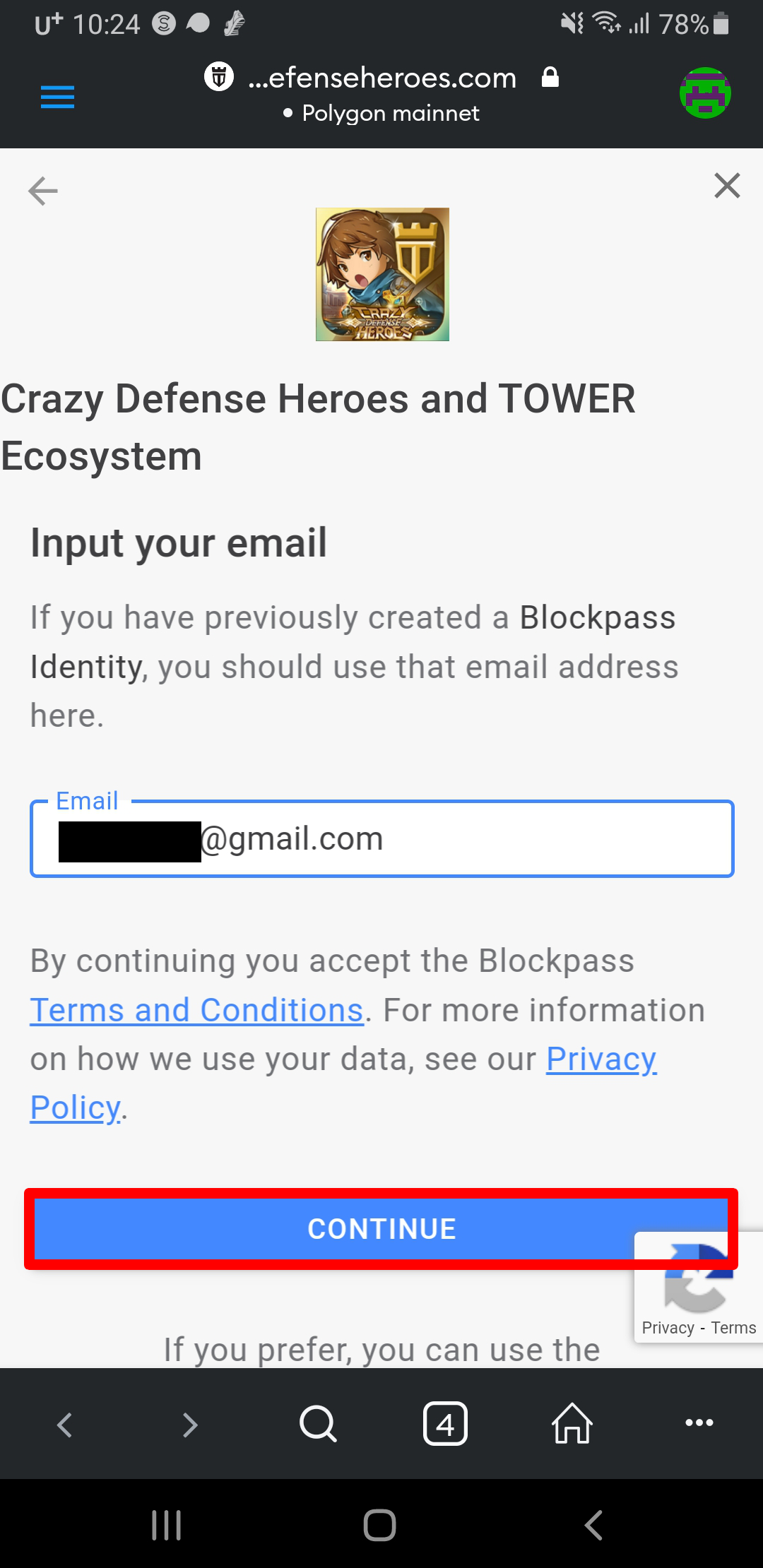

◼ 'Nationnal ID' (주민등록증) 로 인증 진행하기
메일을 확인해 보면 하단과 같이 인증을 진행할 수 있는 link 가 있다.
Link 를 클릭하면 여권, 주민등록증, 운전면허증으로 등록을 시작할 수 있다.
(대한민국의 경우 운전면허증이 안된다.)



◼ 'Identity Documents' 채우기
하단과 같이 사진, 주소 인증을 해야 하며 각 항목이 등록되면 해당 아이콘이 파란색으로 채워진다.
- 사진 : 악세사리를 제외하고 사진을 찍어야 한다. (안경도 벗어야 함.)
- 주소 : 주소를 증빙하기 위해 여러 방법이 나오는데 필자의 경우 영문 주민등록 초본을 제출했다.


◼ 'Personal Info' & Crypto address 채우기
하단과 같이 주소와 지갑 주소를 연동하자.
- 집 주소 : 영문 주소 (영문 주민등록표 초본꺼 씀)
- 지갑 주소 : 메타마스크 지갑 주소

등록 및 승인 기다리기
KYC 인증에서 요구하는 모든 정보를 입력하여 모든 아이콘이 파란색으로 채워지면 등록하기 버튼이 활성화된다.
이제 등록 후 결과 email 을 기다리자.
◼ 등록하기
등록하기 버튼을 클릭하면 검토가 진행 중이라는 메일이 온다.


◼ 실패한 정보 수정하기
만약 등록에 실패하면 하단과 같이 어떤 항목이 실패인지 메일로 알려주며 해당 항목을 수정 후 다시 등록할 수 있다.

◼ 성공
등록에 성공하면 하단과 같은 메일을 받을 수 있다.

KYC 인증 확인
KYC 인증 승인 메일을 받으면 홈페이지에서 승인된 상태를 확인할 수 있다.
(참고로, 필자의 경우 승인 메일을 받고서도 다음날이 되어서야 홈페이지에서 승인이 되었다고 볼 수 있었다.)
